TELECHART with TOWER アンインストール
この作業はTELECHART with TOWER をお使いのコンピュータから削除する場合にのみ行います。
通常のアンインストール
- TELECHART with TOWER をアンインストールするには、
スタート→(すべての)プログラム(P)→「TELECHART withTOWER」→「TELECHART with TOWER のアンインストール」【Version1.0.2 以前と1.0.2からアップデート版】
または、
スタート→(すべての)プログラム(P)→「SYSTEC」→「TELECHART with TOWER のアンインストール」【Version 1.1以降】
をクリックします。
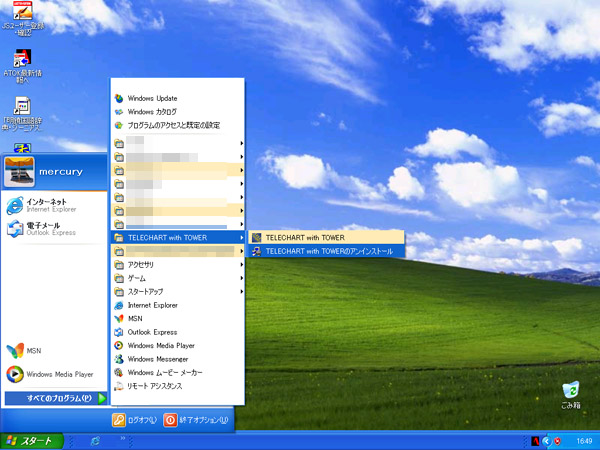 【画面はWindowsXPの例】
【画面はWindowsXPの例】
- 上記操作で見つからない場合には、
- 【Windows2000,WindowsXPの場合】 スタートをクリック→コントロールパネルをクリック
- 【WindowsVistaの場合】 スタートをクリック→コントロールパネルをクリック
- 以下の様な画面が表示されます
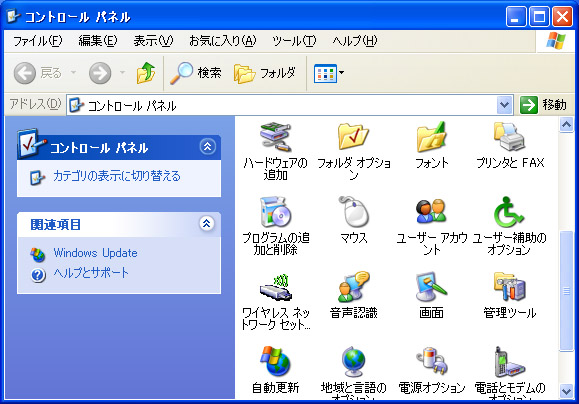 【画面はWindowsXPの例】
【画面はWindowsXPの例】
- プログラムの追加と削除をダブルクリックします。【Windows Vistaの場合にはプログラムと機能をダブルクリック】
以下の様な画面が表示されます
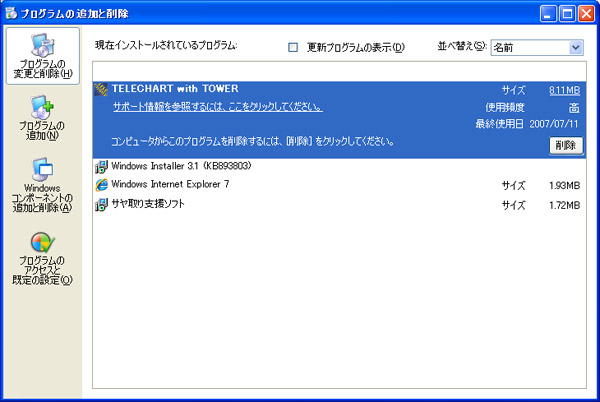 【画面はWindowsXPの例】
【画面はWindowsXPの例】
- この画面で「TELECHART with TOWER」を選び、削除ボタンをクリックします。次の画面が表示されます。

- アンインストールを行いたいときには「はい(Y)」をクリックします。ここで「いいえ(N)」をクリックすると、アンインストールを中止することが出来ます。
- 次のような画面が表示されることがありますが「はい(Y)」をクリックします。
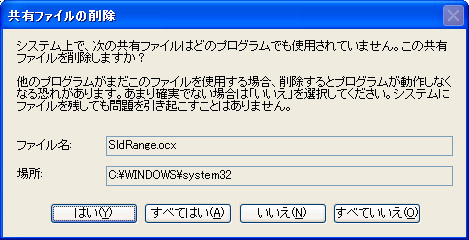
- 次の画面が表示されればアンインストールが完了です。

- コントロールパネル画面が表示されている場合には閉じます。(右上×印をクリック)
アンインストール時にエラーが起きた場合のディレクトリ手動削除
(アンインストール時にエラーが起きた場合のみ実施してください)
プログラムが正常に削除されなかった場合は、インストールしたプログラムを手動で削除する必要があります。
- 「スタート」→「ファイル名を指定して実行(R)」をクリックします。
「ファイル名を指定して実行」画面が出てきますので、「名前(O)」欄に
「%programfiles%\SYSTEC」(ただし、「 と 」 はタイプしません)
(\ は¥記号でBackSpaceキー左側のキー)
とタイプしてOK ボタンをクリックしてください。 - 以下のような画面が表示されたときには、ディレクトリは削除されていますので、この作業は必要有りません。OK ボタンをクリックして作業を終了します。

- ディレクトリが存在しているときには、以下のような画面が表示されます。
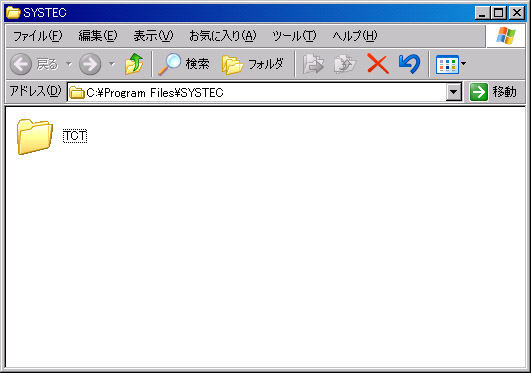 (画面例)
(画面例)
- TCT ディレクトリを削除します。(TCT 部分をクリックした後、メニュー→ファイル→削除(D)を実行します。)
TCT ディレクトリ以外のファイルがある場合にはそのままにしておきます。
作業終了後はこのウィンドウは閉じてください(右上の×印をクリックします)
本ドキュメントに関する著作権は、株式会社システックへ独占的に帰属します。株式会社システックが事前に承諾している場合を除き、形態および手段を問わず、本ドキュメントの一部、または全部を複製することは禁じられています。本ドキュメントの作成に当たっては細心の注意を払っていますが、ドキュメントの記述に誤りや欠落があっても株式会社システックはいかなる責任も負わないものとします。本ドキュメントおよびその記述内容は予告無く変更されることがあります。TELECHART,TELECHART-W,TELECHART with TOWER は株式会社システックの登録商標です。本ドキュメントに記載されている各社の社名、製品名およびサービス名は各社の商標、または登録商標です。
